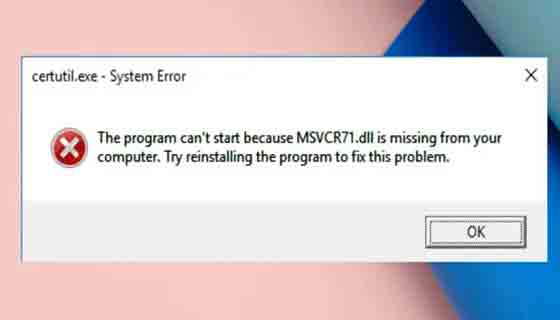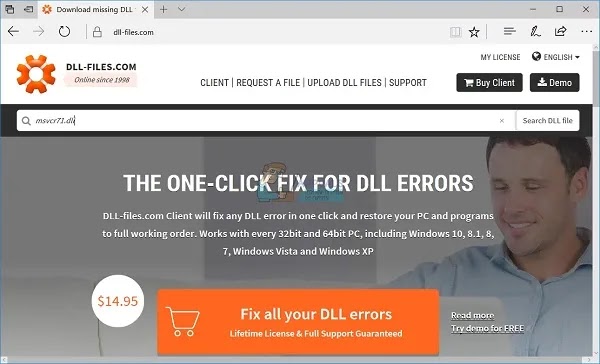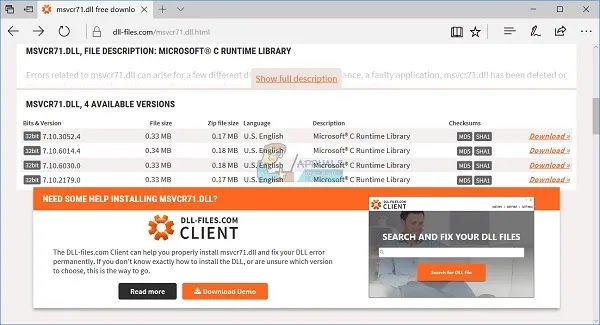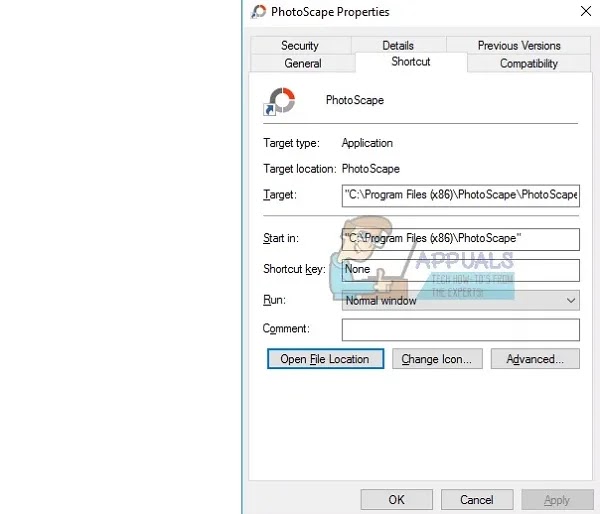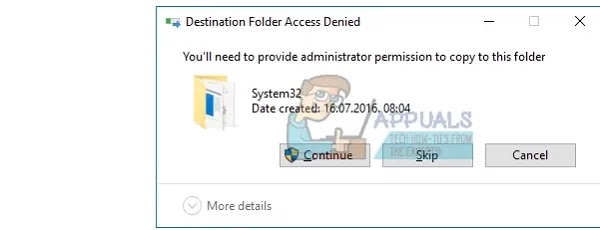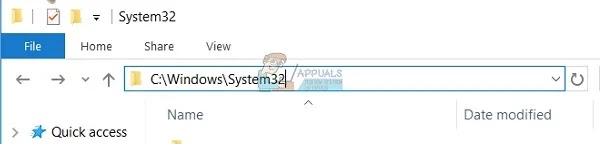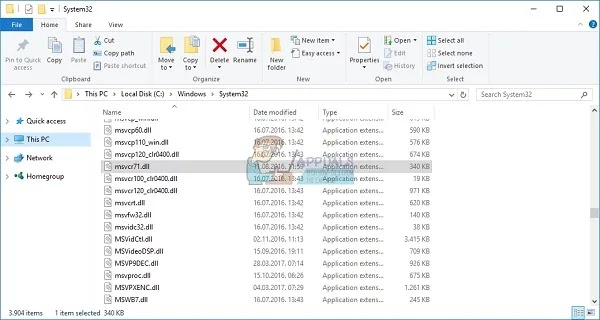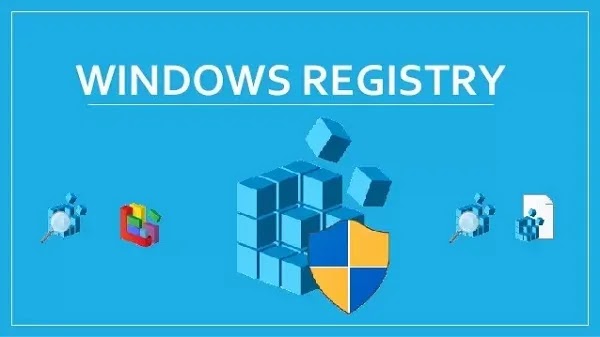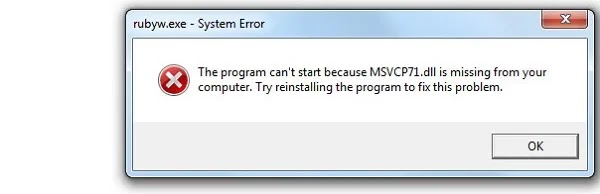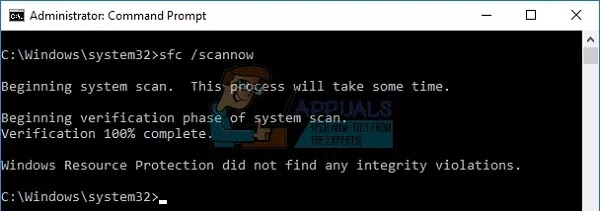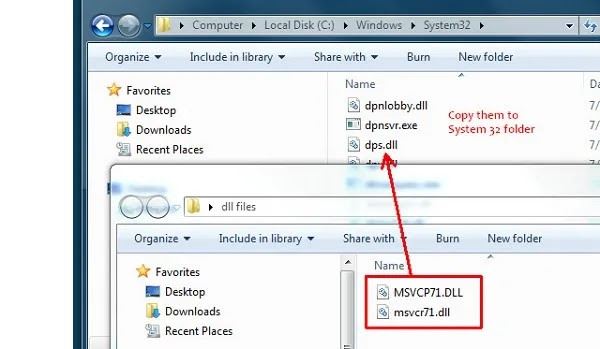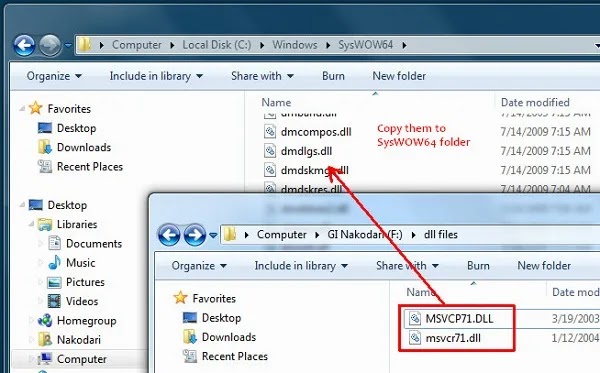عند حذف أحد ملفات DLL الخاصة بنظامك أو تلفه، قد تواجه الخطأ MSVCR71.dll. ⚠️ في هذا المقال من Nooh Freestyle سنكون في خدمتك مع الدليل الكامل لإصلاح خطأ MSVCR71.dll في نظام التشغيل Windows (جميع الإصدارات).
كيفية حل خطأ Msvcr71.dll
How to Fix Msvcr71.Dll File Missing Error
عندما تواجه خطأ MSVCR71.dll بسبب تلف ملف DLL ، قد يتم عرض العبارات التالية لك.
1- لم يتم العثور على Msvcr71.dll.
2- الملف Msvcr71.dll غير متوفر.
3- لم يتم العثور على [PATH]\Msvcr71.dll.
4- واجه هذا البرنامج مشكلة بسبب عدم توفر ملف Msvcr71.dll. قم بتثبيت البرنامج مرة أخرى لإصلاح المشكلة.
قد يظهر هذا الخطأ عند تثبيت البرنامج أو العمل معه. أيضًا، قد يحدث خطأ Msvcr71.dll عند تثبيت برنامج Windows أو إيقاف تشغيله.
حلول الأخطاء Msvcr71.dll
هناك العديد من الطرق المختلفة لحل مشكلة Msvcr71.dll. يمكنك إصلاح خطأ MSVCR71 باتباع الخطوات التالية.
1- قم باستعادة المجلد Msvcr71.dll من سلة المهملات
في بعض الأحيان، ربما تم حذف الملف Msvcr71.dll بواسطتك أو بواسطة أحد البرامج. يمكنك منع خطأ Msvcr71.dll عن طريق استعادة هذا الملف. إذا لم يبدأ نظامك بسبب خطأ Msvcr71.dll، فيجب عليك استخدام Safe Mode .
2- تثبيت مجلد DLL لإصلاح الخطأ Msvcr71.dll
الطريقة الأولى هي تثبيت مجلد DLL
يمكنك حفظ الملف الأصلي في نظامك عن طريق تنزيل الإصدار 1.1 من Microsoft .NET Framework . في حالة استمرار حدوث الخطأ Msvcr71.dll، ضع ملف DLL في نفس المجلد الذي يوجد به الخطأ. إذا لم يعمل الرابط السابق، يمكنك استخدام النسخة الفرنسية من هذا البرنامج.
الطريقة الثانية هي تثبيت مجلد DLL
هذه الطريقة مناسبة لتنزيل ملف DLL لأنظمة التشغيل Windows 7 وWindows 8.x وWindows 10.
1- افتح متصفح ويندوز الخاص بك.
2- قم بالذهاب إلى الموقع https://www.dll-files.com .
3- أدخل Msvcr71.dll في حقل البحث.
4- انقر على Msvcr71.dll في قسم Filename.
5- قم باختيار ملف DLL المتوافق مع نظامك.
6- قم بفك ضغط الملف الذي تم تنزيله.
7- انقر بزر الماوس الأيمن على برنامج Photoscape الذي ظهر على شاشتك.
8- انتقل إلى قسم Properties وحدد خيار Open File Location. في هذا القسم يمكنك نسخ ملف DLL.
9- اضغط على Continue.
10- تم نسخ الملف المطلوب ويمكنك إغلاق النوافذ الإضافية.
11- ابدأ برنامجك.
الطريقة الثالثة لتثبيت مجلد DLL
بهذه الطريقة، نقوم بوضع الملف الذي تم تنزيله في الخطوة السابقة في المجلدين System32 وSysWOW64.
1- اضغط مع الاستمرار على أزرار Windows + E حتى تظهر لك صفحة البحث عن الملفات.
2- إذا كنت تستخدم نظام التشغيل Windows 32 بت، فيجب عليك وضع ملف Msvcr71.dll الذي تم تنزيله في المسار C:Windows\System32. ثم اضغط على زر Continue.
3- إذا كنت تستخدم نظام التشغيل Windows 64 بت، فيجب عليك وضع ملف Msvcr71.dll الذي قمت بتنزيله في المسار C:Windows\SysWOW64. ثم اضغط على زر Continue.
4- ابدأ البرنامج .
الطريقة الرابعة لتثبيت مجلد DLL
بهذه الطريقة، سوف نقوم بتسجيل الملف Msvcr71.dll مرة أخرى. للقيام بذلك، يجب أن يكون الملف Msvcr71.dll موجودًا في المجلدين SysWOW64 وSystem32.
1- اضغط مع الاستمرار على أزرار Windows + E حتى تظهر لك صفحة البحث عن الملفات.
2- ابحث عن C:\Windows\System32.
3- ابحث عن الملف MSVCR71.dll في المجلد المطلوب. إذا كنت تستخدم إصدار 32-bit من نظام التشغيل Windows، فيجب عليك التحقق من المجلد C:\Windows\System32.
إذا كنت تستخدم إصدار 64 بت من نظام التشغيل Windows، فيجب عليك التحقق من المجلد C:\Windows\SysWOW64.
4- اضغط على Start menu وأدخل CMD.
5- انقر بزر الماوس الأيمن على CMD وحدد خيار Run as administrator.
6- حدد الخيار Yes.
7- أدخل regsvr32 msvcr71.dll ثم اضغط على زر Enter.
3- استخدام برامج مكافحة الفيروسات
إذا كنت تشك في أن خطأ Msvcr71.dll يرجع إلى وجود فيروس أو برامج ضارة في نظامك، فيمكنك استخدام برامج الكشف عن الفيروسات والبرامج الضارة .
4- قم بتثبيت البرنامج مرة أخرى
إذا تم عرض الخطأ Msvcr71.dll فقط عندما تنوي استخدام برنامج معين، فمن الأفضل حذف هذا البرنامج وإعادة تثبيته مرة واحدة. تأكد من تنزيل البرنامج من الموقع المرجعي لنفس البرنامج. تحتوي المواقع البديلة أحيانًا على برامج ضارة يمكن أن تسبب لك مشكلات.
5- البحث الاحتياطي
في بعض الأحيان تقوم بعض البرامج بحفظ ملف معين في عدة مجلدات مختلفة في نظامك. من خلال العثور على نسخة احتياطية من الملف Msvcr71.dll ونسخها إلى الموقع المطلوب، يمكنك النجاح في إصلاح مشكلة Msvcr71.dll.
6- تحرير سجل الويندوز
إذا كان خطأ Msvcr71.dll ناتجًا عن مشكلة في SQL Developer ، فيمكنك إصلاح هذه المشكلة عن طريق تحرير سجل Windows .
7- قم بتحميل المجلد Msvcr71.dll من موقع AddictiveTips
يعد موقع AddictiveTips أحد المواقع الموثوقة التي يمكنك من خلالها تنزيل ملف Msvcr71.dll.
8- استخدام خاصية Restore
إذا حدثت مشكلة Msvcr71.dll مؤخرًا لنظامك، فيمكنك استعادة النظام إلى الحالة التي كانت عليه قبل حدوث الخطأ باستخدام وظيفة Restore . لاحظ أن هذا سيؤدي إلى استعادة ملفات النظام المهمة لديك إلى الوقت الذي سبق حدوث الخطأ. استخدم هذه الميزة فقط عندما تكون المشكلة في الملفات الرئيسية لنظامك.
9- تحديث أجهزة الكمبيوتر
في بعض الأحيان يحدث خطأ Msvcr71.dll بسبب ضعف أجهزة النظام الخاص بك. يمكنك تجنب مثل هذه المشاكل عن طريق ترقية هذه الأجهزة.
10- إرجاع Driver إلى الإصدار السابق
إذا حدثت مشكلة Msvcr71.dll بعد تحديث برنامج التشغيل وتم حلها عن طريق إزالة برنامج التشغيل هذا، فقد يكون إرجاع برنامج التشغيل إلى الإصدار السابق حلاً جيدًا.
11- استخدام خاصية SFC
يمكنك استرداد ملف DLL المفقود باستخدام System File Checker ( SFC ). بهذه الطريقة، سيحل الملف الموجود في %WinDir%\System32\dllcache محل الملفات التالفة.
خطوات إنجاز العمل:
1- أدخل إلى قائمة ابدأ في نظام التشغيل Windows واكتب CMD.
2- انقر بزر الماوس الأيمن على برنامج CMD وحدد خيار Run as administrator.
3- اختر Yes لتشغيل البرنامج لك.
4- أدخل sfc /scannow.
قد تستغرق هذه العملية بضع دقائق. إذا كان نظامك على ما يرام، فسترى "Windows Resource Protection did not find any integrity violations".
12- تحديث الويندوز وإصلاح خطأ Msvcr71.dll
يقوم Windows أحيانًا بإصلاح الملفات التي تسبب مشاكل في تحديثاته أو استبدالها بالكامل.
13- فحص ذاكرة الوصول العشوائي والقرص الصلب
يمكن أن تؤدي مشكلات ذاكرة الوصول العشوائي (RAM ) و Hard Drive في نظامك إلى زيادة احتمالية حدوث مشكلات متعلقة بـ DLL.
14- مشاكل تثبيت Windows وخطأ Msvcr71.dll
إذا لم ينجح أي مما سبق في حل خطأ Msvcr71.dll، فمن المحتمل أن تكون المشكلة في عملية تثبيت Windows. لحل هذه المشكلة، تحتاج إلى إعادة ملفات DLL إلى الوقت الذي كانت فيه قبل استخدامها .
15- استخدام منظف التسجيل المجاني
يمكن أن يؤدي استخدام برامج Registry Cleaner المجانية إلى حل المشكلات المتعلقة بملفات DLL.
16- تثبيت الويندوز بدون مشاكل
يمكن أن يلعب تثبيت Windows بشكل صحيح وبدون أخطاء دورًا مهمًا في حل المشكلات المتعلقة بـ DLL و Hard Drive.
17-استكشاف مشكلة الأجهزة وخطأ Msvcr71.dll وإصلاحها
إذا لم تنجح أي من خطوات البرنامج في حل خطأ Msvcr71.dll، فيجب عليك التركيز على إصلاح أجهزة النظام لديك.
18- أعد تثبيت Microsoft Visual C++ Redistributable
في بعض الأحيان يحدث خطأ Msvcr71.dll بسبب مشكلة أثناء تنفيذ Microsoft Visual C++ Redistributable . يمكنك تجنب الأخطاء عن طريق تحديث هذا البرنامج أو إعادة تثبيته.
1- اضغط مع الاستمرار على مفتاحي Windows + R في نفس الوقت.
2- أدخل على appwiz.cpl لعرض صفحة Programs and features.
3- حدد إصدار Microsoft Visual C++ Redistributable الذي تستخدمه. إذا كان هناك عدة إصدارات من هذا البرنامج، فمن الأفضل إعادة تثبيت كافة الإصدارات.
4- افتح متصفح النظام الخاص بك.
5- قم بالذهاب إلى موقع مركز تحميل مايكروسوفت .
6- أدخل اسم البرنامج المطلوب في حقل البحث بالموقع.
7- قم باختيار البرنامج الذي تريد تحميله.
8- قم بتثبيت البرنامج وإعادة تشغيل الويندوز.
9- قم بتشغيل برنامج Msvcr71.dll وتأكد من وجود مشكلة.
حل خطأ Msvcr71.dll لإصدار Windows 32 بت
يمكنك حل مشكلتك عن طريق تنزيل الإصدار 32 بت من الملف msvcr71.dll كما يلي.
حل خطأ Msvcr71.dll لإصدار Windows 64 بت
يمكنك حل مشكلتك عن طريق تنزيل الإصدار 64 بت من الملف msvcr71.dll كما يلي.
خاتمة
يعد خطأ Msvcr71.dll أحد المشكلات التي يمكن أن تحدث عند بدء تشغيل البرنامج. 💻 نأمل أن تكون المعلومات المقدمة في منشور المساعدة الكامل لإصلاح خطأ MSVCR71.dll في Windows مفيدة لك.
أسئلة مكررة
متى يظهر الخطأ Msvcr71.dll؟
يتم عرض خطأ Msvcr71.dll عند حذف أو تلف أحد ملفات DLL الموجودة في نظامك.
ما هو الحل لخطأ Msvcr71.dll؟
هناك طرق عديدة لحل خطأ Msvcr71.dll، مثل تثبيت Windows دون مشاكل، وتحديث أجهزة الكمبيوتر، وإعادة تثبيت البرنامج.
ما هو الاتصال بين Hard Drive وخطأ Msvcr71.dll؟
إذا كان هناك مشكلة في Hard Drive الخاص بنظامك، فقد تتسبب في حذف ملف DLL وحدوث خطأ Msvcr71.dll.
كيفية إصلاح خطأ ملفات DLL؟
لإصلاح أخطاء ملف DLL، يمكنك استخدام طرق مثل التحقق من ملف DLL المفقود، وتحديث Windows، وإعادة تثبيت البرامج المعيبة.
تعليقاتكم واقتراحاتكم؟
شكرًا لك على بقائك معنا حتى نهاية هذا المنشور. من المأمول أن يكون الدليل الكامل لإصلاح خطأ MSVCR71.dll في Windows مفيدًا لك. يمكنك إدخال تعليقاتك واقتراحاتك في قسم التعليقات في هذا المنشور.